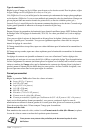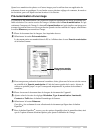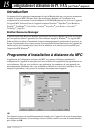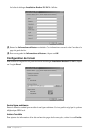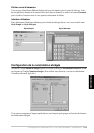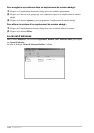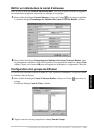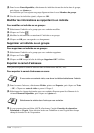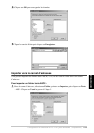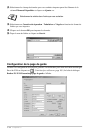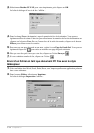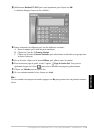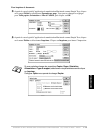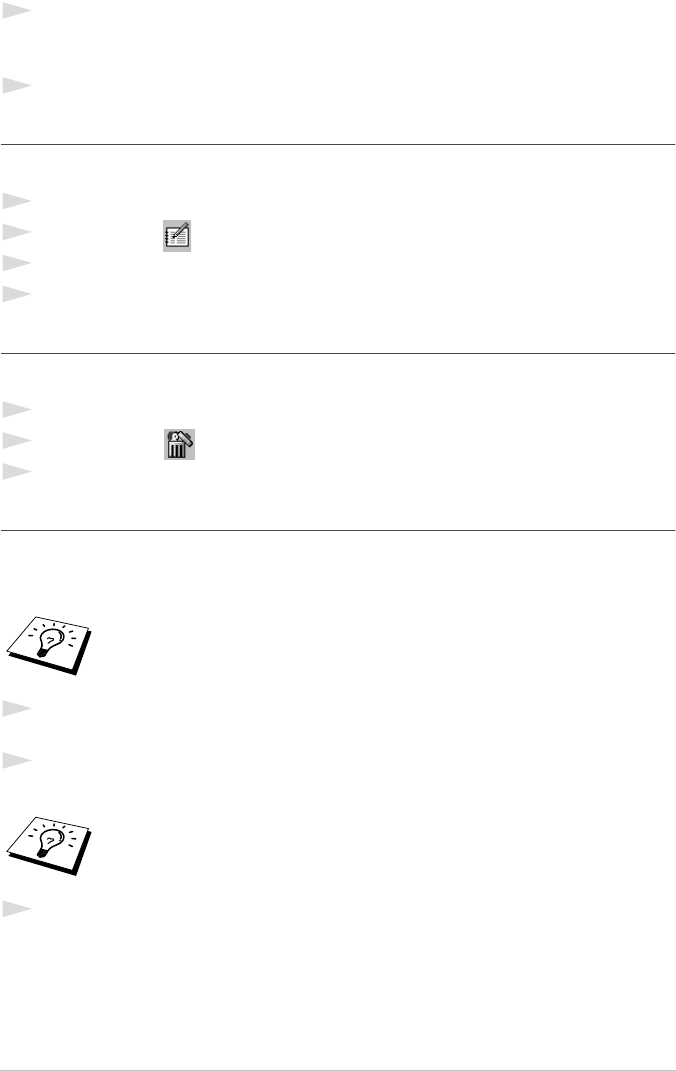
108 Chapitre 15
3
Dans la case Noms disponibles, sélectionnez les individus devant être inclus dans le groupe,
puis cliquez sur Ajouter >>.
Les individus que vous ajoutez au groupe figureront dans la case Membres du groupe.
4
Une fois tous les individus ajoutés, cliquez sur OK.
Modifier les informations se rapportant à un individu
Pour modifier un individu ou un groupe :
1
Sélectionnez l’individu ou le groupe que vous souhaitez modifier.
2
Cliquez sur l’icône .
3
Modifiez les informations se rattachant à l’individu ou au groupe.
4
Cliquez sur OK pour sauvegarder vos changements.
Supprimer un individu ou un groupe
Pour supprimer un individu ou un groupe :
1
Sélectionnez l’individu ou le groupe que vous souhaitez supprimer.
2
Cliquez sur l’icône .
3
Cliquez sur OK lorsque la boîte de dialogue Supprimer OK? s’affiche.
Exporter le carnet d’adresses
Vous pouvez exporter le carnet d’adresses dans un fichier texte ASCII (*.csv).
Pour exporter le carnet d’adresses en cours :
1
Dans le carnet d’adresses, sélectionnez Fichier, pointez sur Exporter, puis cliquez sur Texte
—OU—Cliquez sur carte de visite et passez à l’étape 5.
2
Sélectionnez les champs de données que vous souhaitez Exporter parmi les éléments de la
colonne Eléments Disponibles, puis cliquez sur Ajouter >>.
3
Si vous exportez dans un fichier ASCII, sélectionnez l’onglet Caractère de séparation -
Tabulation ou Virgule. Cette sélection insère une Tabulation ou une Virgule entre chaque
champ de données lors de l’exportation.
Si vous créez une carte de visite, vous devez tout d’abord sélectionner l’individu.
Sélectionnez les articles dans l’ordre que vous souhaitez.